Forbedret Navigasjon med iOS 13 Maps: Del Din Forventede Ankomsttid
Oppdateringen av Maps-applikasjonen i iOS 13 introduserer en rekke forbedringer. Med mer detaljerte kartdata, en imponerende «Se deg rundt»-funksjon og muligheten til å dele en sanntids forventet ankomsttid (ETA) fra navigasjonen på iPhone, er Maps-appen blitt enda mer nyttig.
Neste gang du skal møte venner eller ønsker at dine nærmeste skal vite når du forventes å ankomme hjemme, kan du enkelt dra nytte av den praktiske «Del ETA»-funksjonen i Maps. Når denne funksjonen er aktivert, vil appen dele din nåværende posisjon og beregnede ankomsttid med den valgte kontakten.
For å starte, må du sørge for at din iPhone kjører iOS 13.1 eller en nyere versjon. Åpne deretter Maps-applikasjonen, søk etter og velg destinasjonen din. Etter at destinasjonen er valgt, trykk på «Veibeskrivelse»-knappen.
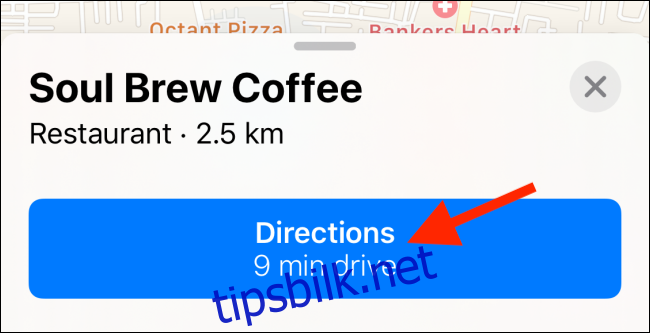
På neste skjerm velger du ønsket transportmåte og trykker deretter på «Start»-knappen.
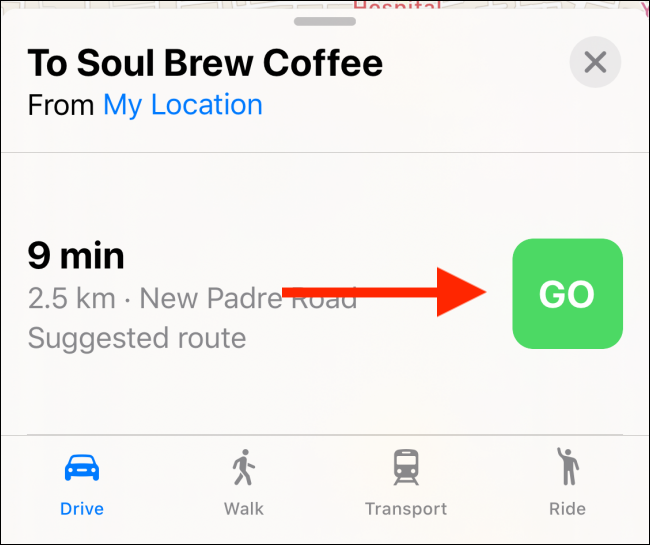
Nå befinner du deg i navigasjonsvisningen. Her vil du se en «Del ETA»-knapp nederst på skjermen, like under ankomsttidsinformasjonen.
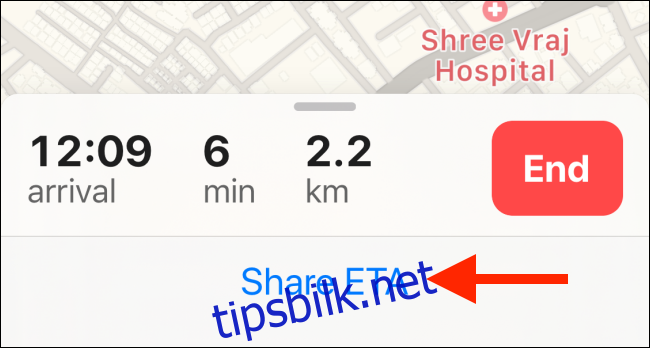
Panelet for deling av ETA vil forsvinne etter noen sekunder. Hvis du gikk glipp av knappen, kan du fremdeles få tilgang til funksjonen ved å sveipe opp bunnpanelet og trykke på «Del ETA»-ikonet nederst til venstre på skjermen.
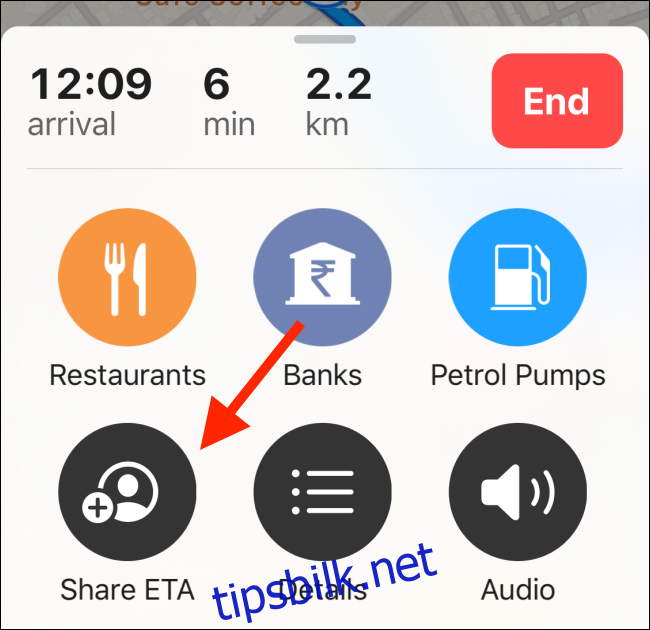
Når du trykker på ikonet, dukker det opp et panel med dine hyppige kontakter. Du kan velge en kontakt for raskt å dele din ETA via Meldinger-applikasjonen.
Du har også muligheten til å trykke på «Kontakter»-knappen for å søke etter og legge til en annen kontakt.
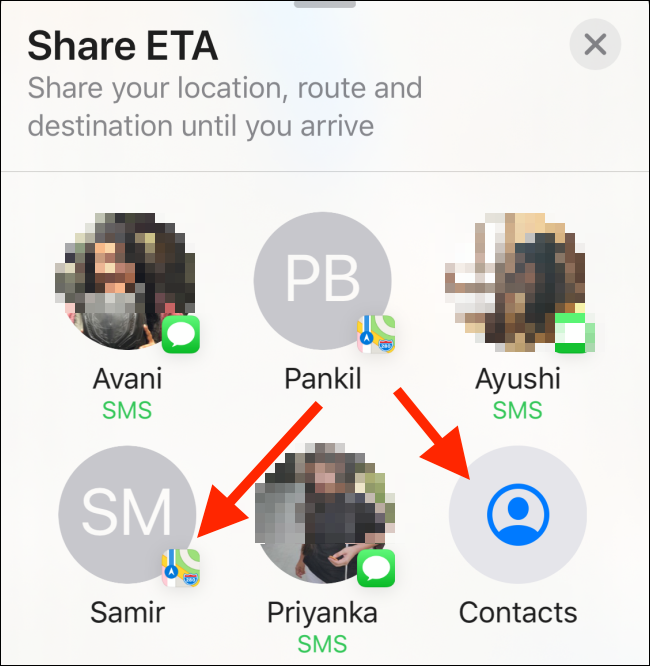
Et «Maps»-ikon ved siden av profilbildet deres indikerer at kontakten din også bruker iOS 13.1 og vil motta oppdateringer i sanntid direkte i Maps-appen. Dette betyr at de kan følge med på din fremgang i appen.
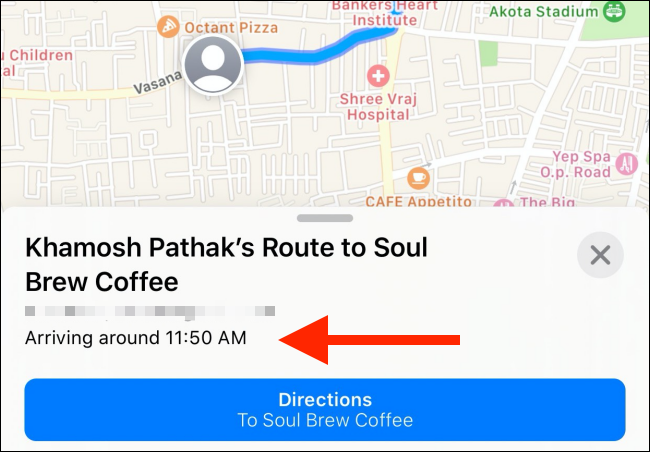
Hvis du ser et «Meldinger»-ikon ved siden av profilbildet, betyr det at kontakten din bare vil motta SMS-oppdateringer, da de enten ikke bruker iOS 13 eller ikke har iMessage aktivert.
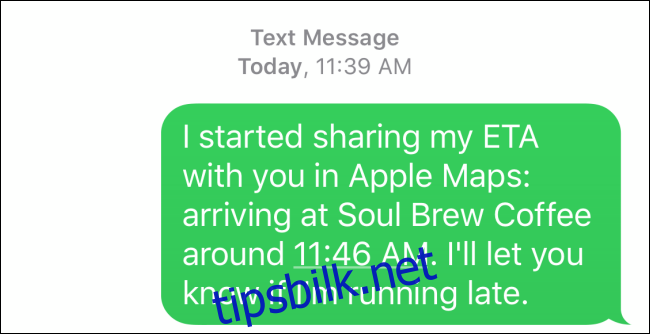
Når du har lukket panelet, vil det informere deg om hvor mange kontakter du deler posisjonen din med. Posisjonsdelingen avsluttes automatisk når du ankommer destinasjonen.
Du kan også stoppe deling av posisjonen din når som helst ved å trykke på «Deler ETA med X personer»-knappen.
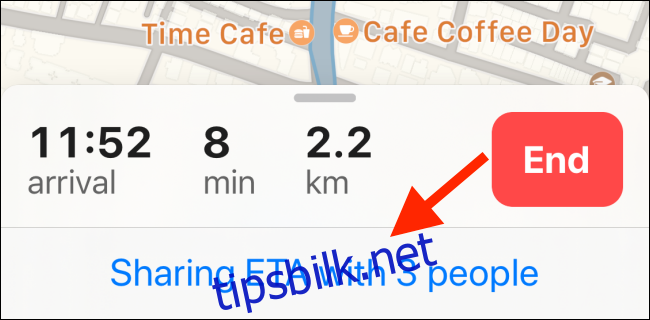
Fra popup-vinduet kan du trykke på profilbildet til den/de kontaktene du ønsker å avslutte posisjonsdelingen med.
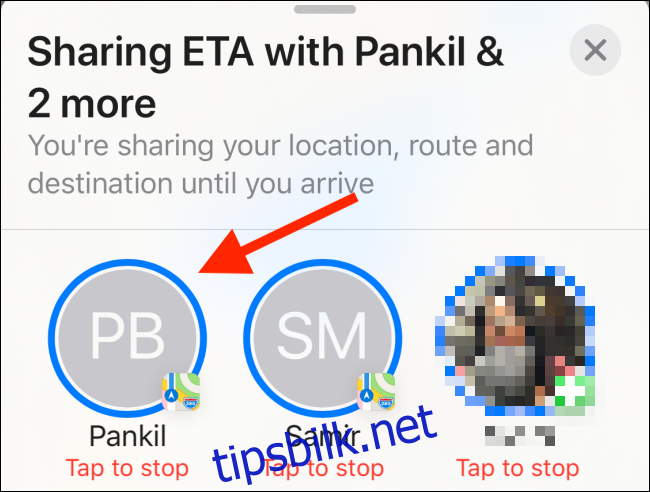
Dette er bare én av de mange spennende nye funksjonene i iOS 13. Når du har oppdatert, anbefales det også å prøve ut den nye mørke modusen.